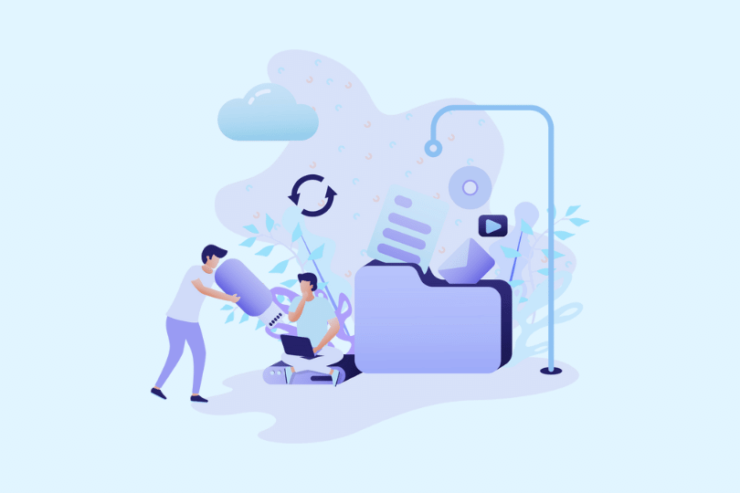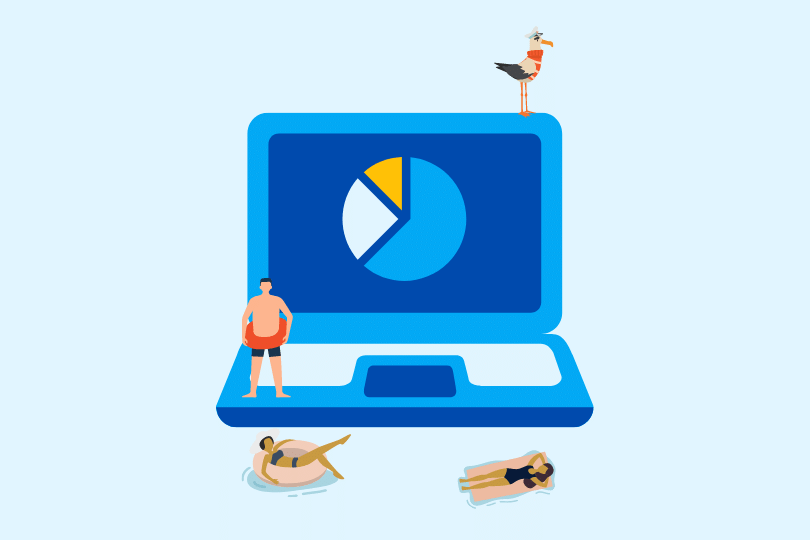この記事では、バックアップ管理の専門ソフトMiniTool ShadowMaker Free(無料版)の紹介と、レビューを書きます。
使用した MiniTool ShadowMaker Free のバージョンは3.6です。
MiniTool Partition Wizard の記事はこちら。
タップできるもくじ
MiniTool ShadowMaker Feeの特徴
MiniTool ShadowMaker Fee の特徴は次の通りです。
データ同期
ファイルやフォルダをローカルドライブまたは他のデバイスと同期できます。
バックアップと復元
システムを安全にバックアップし、いざというときは外部ドライブからリカバリを実行、問題解決します。
イメージ管理
バックアップイメージファイルの新規作成/照会/削除ができます。
また、複数のバックアップタスクの管理も容易です。
バックアップスケジュール
日、週、月、イベントレベルでバックアップスケジュールをカスタマイズできます。
3つのバックアップスキーマ
完全バックアップ/差分バックアップ/増分バックアップ機能があり、自分に最適なバックアッププランを選択できます。
ディスククローニング
システムドライブをHDDからSSDへ換装する場合などに、ディスクのクローンを作成することができます。
リモートコンピューター管理
LAN内のコンピューターのIPアドレスを入力して、リモートコンピューターのバックアップも行えます。
バックアップイメージ暗号化
バックアップしたイメージファイルを暗号化することにより、データの安全性をアップします。
ブートメニュー追加
ShadowMakerをブートメニューに追加して、ブータブルUSBドライブ、ブータブルフラッシュドライブなどを使用せずにシステムを復元します。
MiniTool ShadowMaker Fee レビュー
MiniTool ShadowMaker Fee を実際に使ってみました。
今回は「ダウンロード」フォルダ内のデータをバックアップし、その後、バックアップしたデータの復元を行います。
MiniTool ShadowMaker を使用する準備
インストールの手順については省略しますが、少し戸惑った言語切り替えの方法について書いておきます。
MiniTool ShadowMaker Fee をインストールして起動すると、次のウィンドウが開きます。
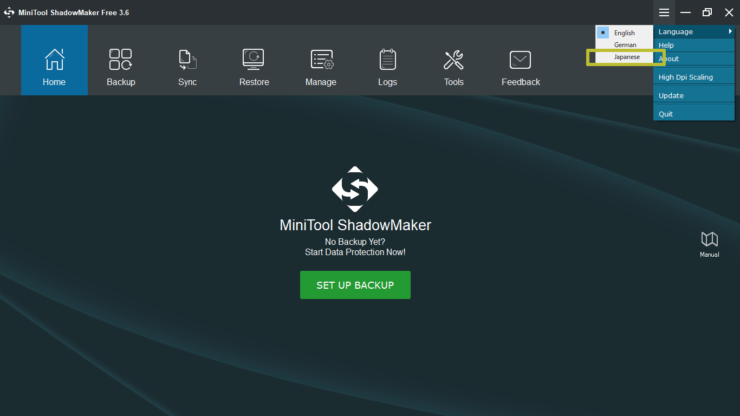
インストール直後は英語表示になっているので、言語を変更します。
言語を変更するには、ウィンドウ右上のハンバーガーメニューから「Language」→「Japanese」を選択します。
アプリを再起動すると日本語表示に切り替わります。
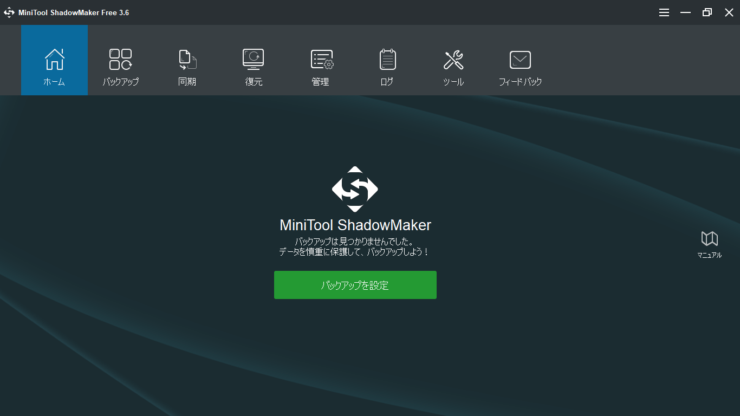
バックアップ
ウィンドウ上部のメニューから「バックアップ」を選択します。
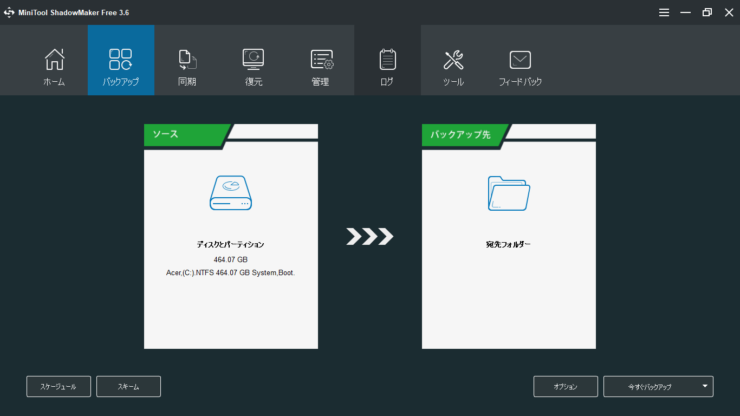
ウィンドウ左下の「スケジュール」ボタンをクリックすると、バックアップスケジュールを設定することができます。(今回は使用しません)
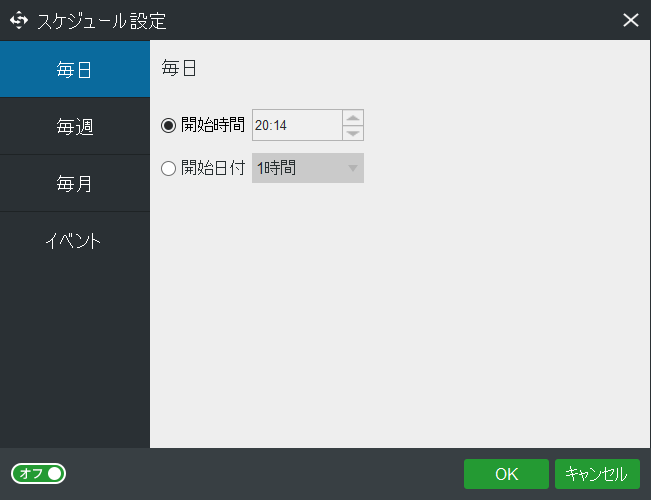
「スキーム」をクリックすると、完全バックアップ、増分バックアップ、差分バックアップなどの設定ができます。(今回は使用しません)
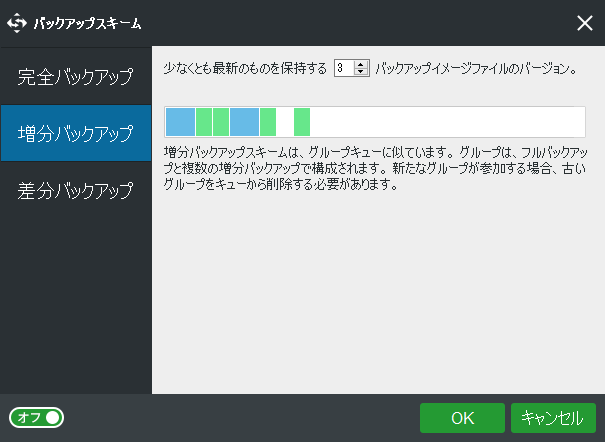
バックアップ画面には「ソース」と「バックアップ先」が表示されているので、「ソース」を選択してバックアップするデータを選びます。
「ソース」をクリックすると「ソースを選択」ウィンドウが開きます。
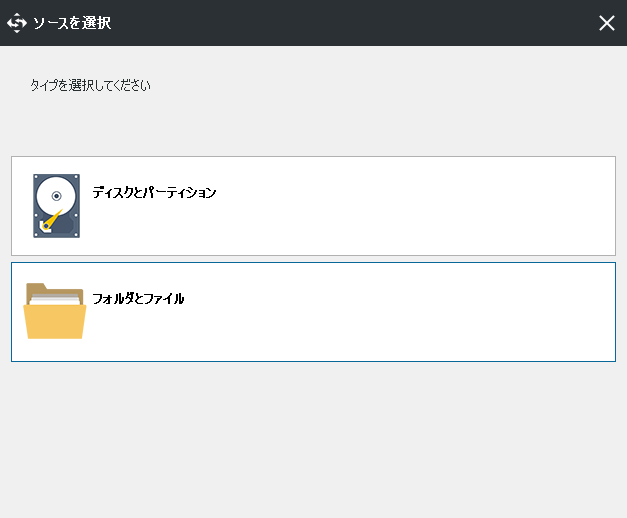
「ダウンロード」フォルダをバックアップするので「フォルダとファイル」を選択します。
フォルダまたはファイルを選択する画面が表示されるので「Downloads」にチェックして「OK」をクリックします。
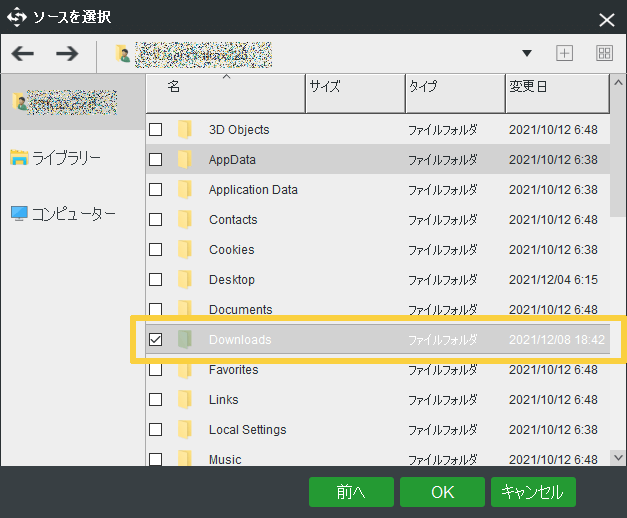
「バックアップ先」も同様に選択します。
今回は1GBのSDカードをバックアップ先に選択しました。
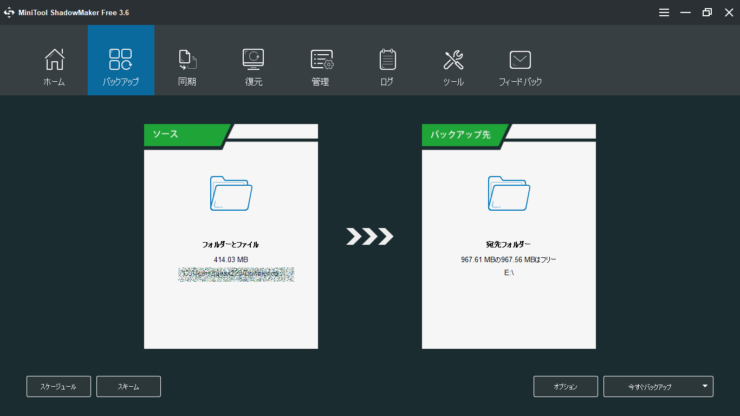
ウィンドウ右下にある「今すぐバックアップ」をクリックするとバックアップを開始します。
バックアップ中は進捗率が表示されます。
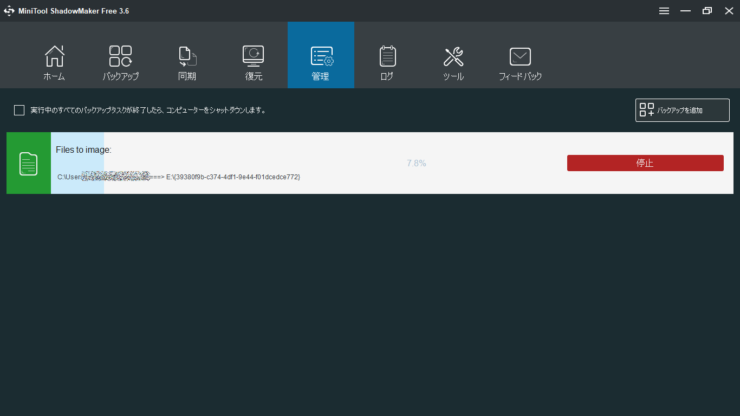
完了すると「停止」ボタンが「今すぐバックアップ」に変わります。
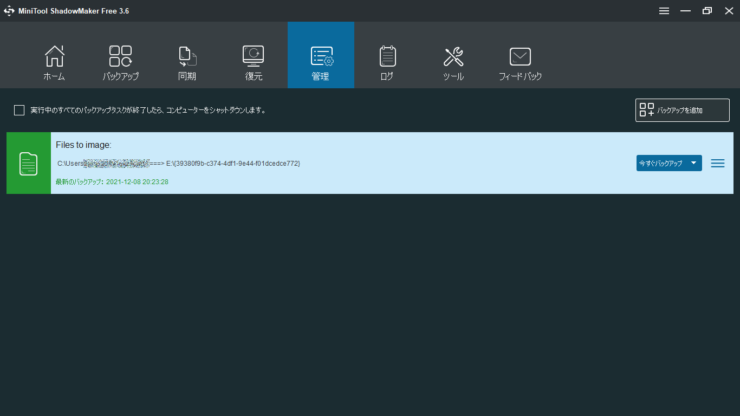
バックアップしたデータをエクスプローラー上で確認すると長い文字列のフォルダができていました。
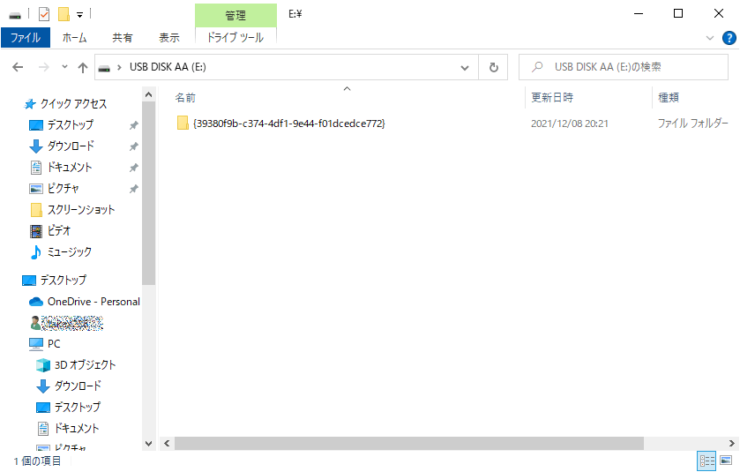

パピックス
単純にファイルをコピーしているんじゃないんだね。
復元
バックアップしたデータを復元します。
ウィンドウ上部のメニューから「復元」を選択します。
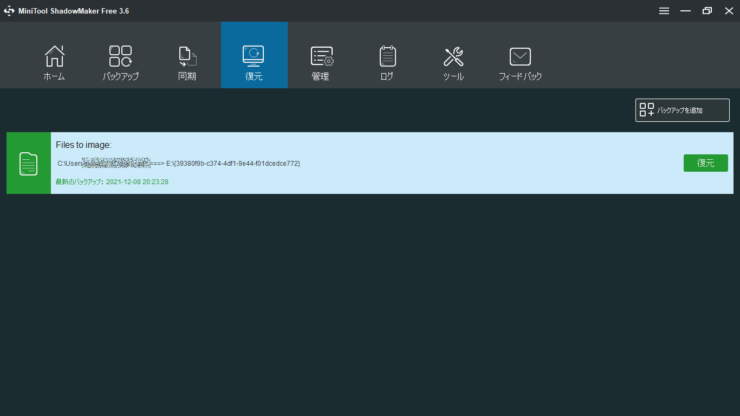
先ほどバックアップしたデータが表示されています。
右端にある「復元」ボタンをクリックすると「ファイル復元ウィザード」ウィンドウが表示されます。
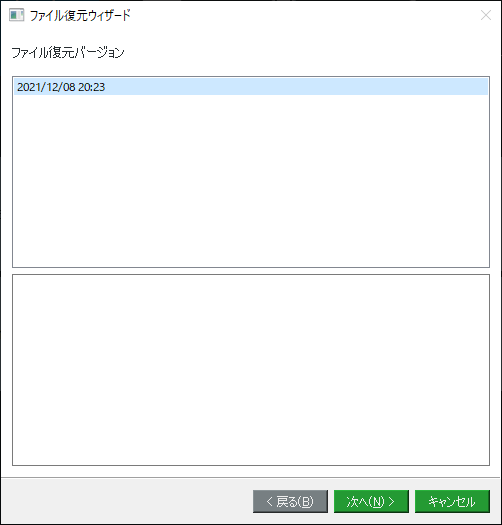
ファイル復元バージョン(日付)を確認し、間違いなければ「次へ」をクリックします。
復元するファイルとフォルダーを選択する画面が表示されます。
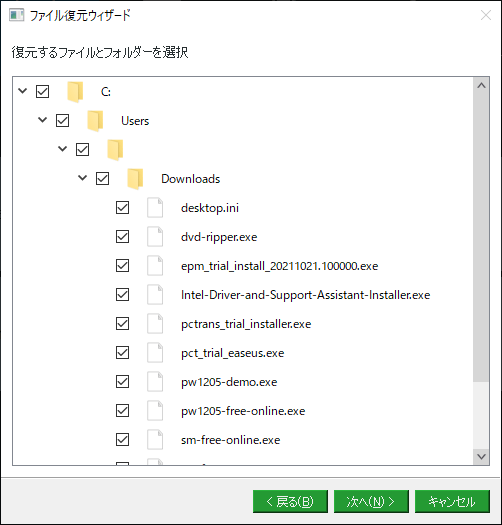
復元するフォルダとファイルを選択し「次へ」をクリックします。
「復元ターゲットを選択」と表示されるので、データの復元先を指定し「適用」をクリックします。
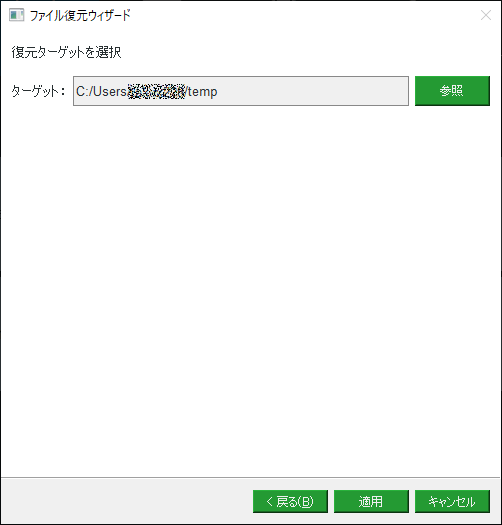
「適用」をクリックすると復元がスタートします。
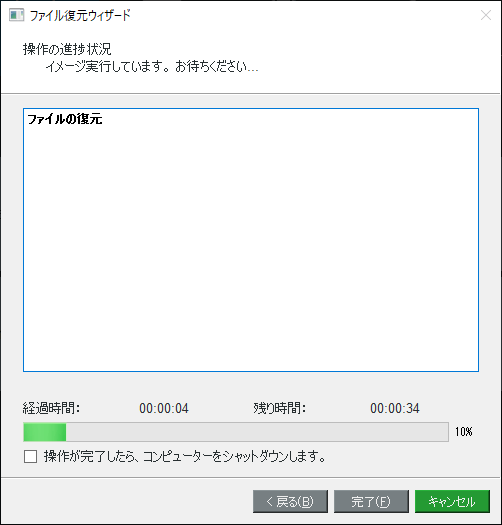
次のウィンドウが表示されたら完了です。
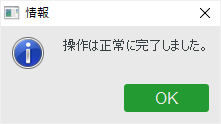
「temp」というフォルダを作成してダウンロードフォルダを復元してみたところ、含まれていたファイルは全て復元されていました。
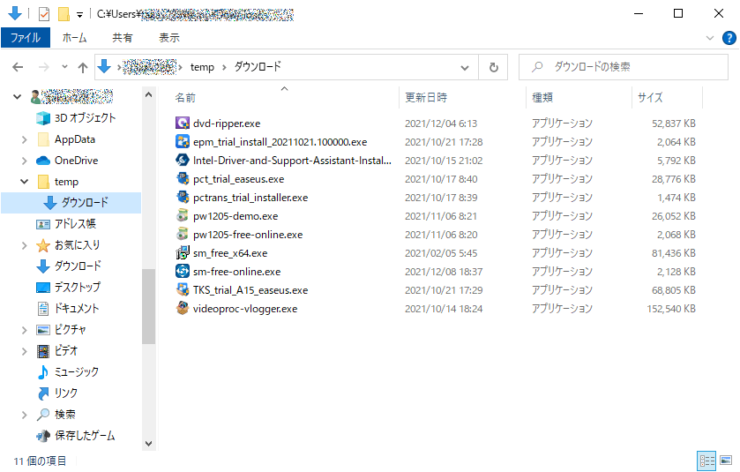
バックアップ2回目
「ダウンロード」フォルダのデータを一旦消去し、新たに画像ファイルをコピーしてバックアップを行いました。
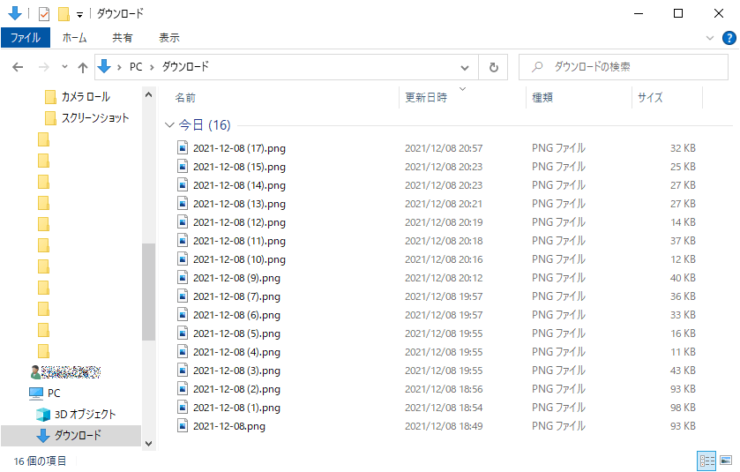
バックアップが完了すると復元候補に2つ目のバックアップが表示されました。
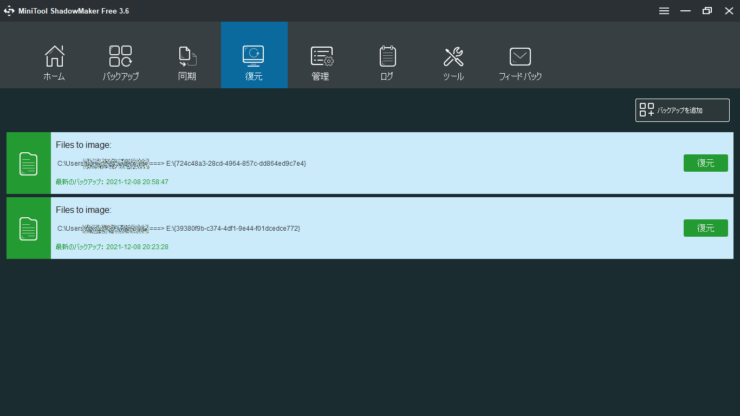
スケジュールしてバックアップを定期的に行うとリストで管理できるので便利ですね。
MiniTool ShadowMaker Fee と有料版の比較
MiniTool ShadowMaker Fee で有料版との機能比較表が表示できます。
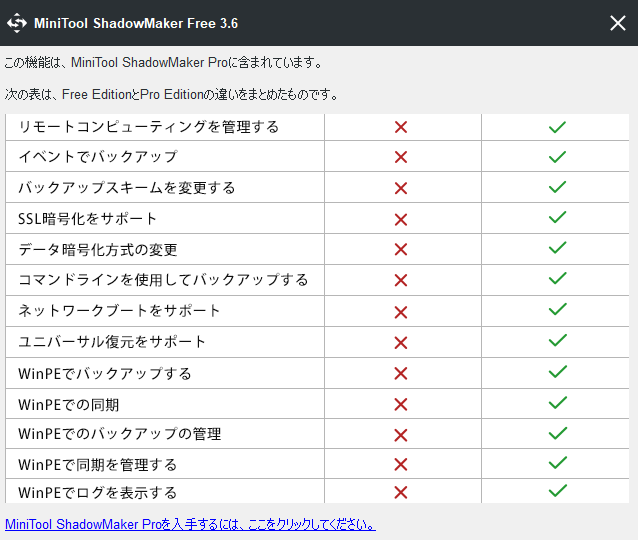
公式サイトを確認してMiniTool ShadowMaker Fee と有料版の違いを次の表にまとめました。
| 機能 | Fee(無料版) | 有料版 |
|---|---|---|
| Windows 7/8/10/11対応 | ✔ | ✔ |
| ワークステーション対応 ファイルのバックアップと復元 システムのバックアップと復元 ディスクのバックアップと復元 ファイル同期と検索 ベーシックディスクとダイナミックディスクの複製(シンプルボリューム) | ✔ | ✔ |
| SSL暗号化 | × | ✔ |
| ユニバーサル復元対応 | × | ✔ |
| WinPEでバックアップ WinPEで同期 WinPEでバックアップ管理 | × | ✔ |
バックアップの基本機能については無料版でもほとんど使えます。
必要になった時点で有料版に切り替えるのがいいでしょう。
各バージョンの価格と使用可能PC台数を次の表にまとめました。
| 機能 | Fee | Pro [月間サブスクリプション] | Pro [年間プラン] | Pro Ultimate |
|---|---|---|---|---|
| 使用可能PC台数 | Free | 1 PC/1ライセンス | 2 PCs/1ライセンス | 3 PCs/1ライセンス |
| 価格 | 無料 | 635円/月(税込699円/月) | 320円/月(税込352円/月) | 8,599円(税込9,459円) |
価格は変更になる可能性があるため公式サイトでご確認下さい。
MiniTool ShadowMakerの動作環境
MiniTool ShadowMakerの動作環境は次の表の通りです。
| 項目 | 説明 |
|---|---|
| システム要件 | プロセッサーPentium 1 GHz 32ビットOSなら1GB RAM 64ビットOSなら2GB RAM 1.5 GBの空きディスク容量 |
| 対応オペレーティングシステム | Windows 11 (すべてのバージョン) Windows 10 (すべてのバージョン) Windows 8 (すべてのバージョン) Windows 7 (すべてのバージョン) Windows Vista (すべてのバージョン) Windows XP (すべてのバージョン) |
| 対応ファイルシステム | exFAT FAT16 FAT32 NTFS Ext2/3/4 |
| 対応ストレージメディア | HDD SSD USB外付けディスク Hardware RAID Network Attached Storage (NAS) ホームファイルサーバー |
MiniTool ShadowMaker Fee まとめ
この記事では、バックアップ管理の専門ソフトMiniTool ShadowMaker Free(無料版)の紹介と、レビューを書きました。
MiniTool ShadowMaker Free は無料版でありながらバックアップの機能がたくさん使える便利なソフトです。
この記事では紹介しきれていない機能がたくさんあるので、気になる方は無料版で体験してみてください。
では。